Rstudio 1.4 になって、visual markdown editor を使って、Zoteroから簡単に文献を引用できるようになりました。デスクトップ版のRstudioを使用している場合は、追加設定は必要なくローカルのZoteroから自動的にライブラリが検出されて、引用することができます。ただし、Docker環境などのRStudio Serverを使用している場合は、いくつかのステップが必要になります。今回は主に後者の方法について記載していきます。
Zotero API KEY の取得
早速ですが、Zoteroにログインして、Home > Settings > Feeds/API のページに移動します。そして、Create new private key のページにジャンプします。
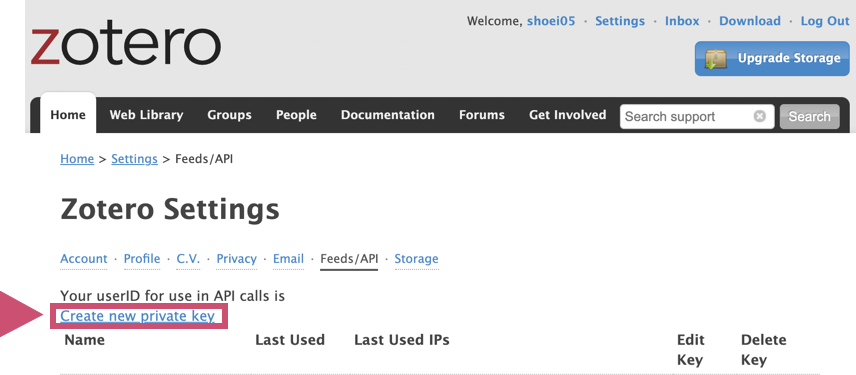
key Descriptionには自分でわかる任意の名前を設定します。その他のチェック項目は特にデフォルトのままで問題ないようです。入力が完了したらSave Keyをクリックします。
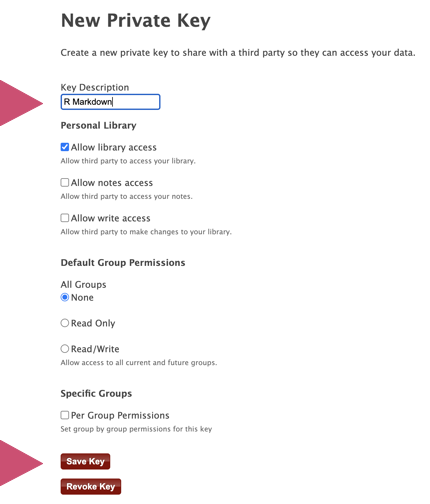
そうすると、API KEYが作成されるので、控えておいてください。注意書きに、
Please save it now as it will not be accessible again after this point.
と書いてあるように、後で確認することができないため注意してください。忘れてしまった場合は、同様の手順でAPI KEYを作成します。
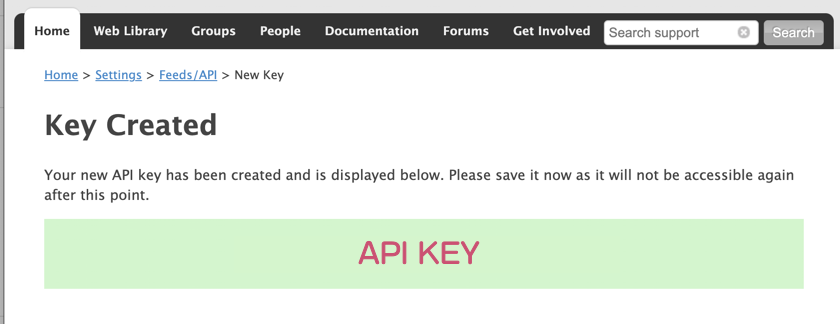
RstudioへAPI KEYの登録
RstudioのToolsからGlobal Optionsを選択し、R Markdown > Citationsに移動します。Zotero Library から Web を選択すると API Key を入力するように求められるため、入力後、Verify Keyを押せば設定は完了です。
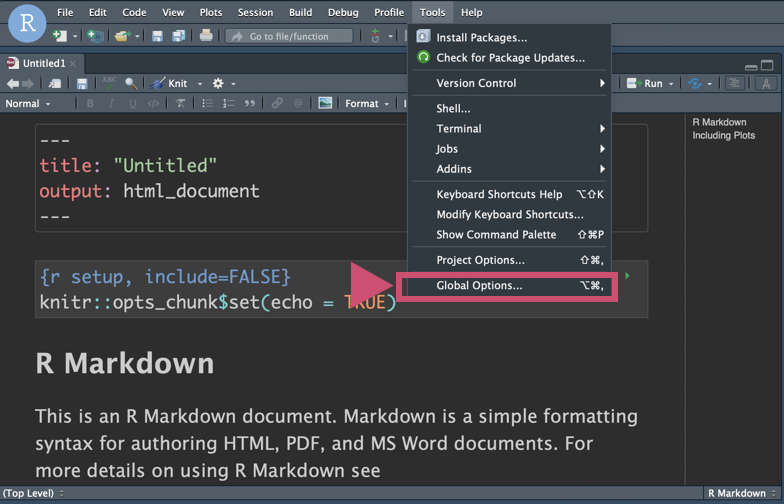
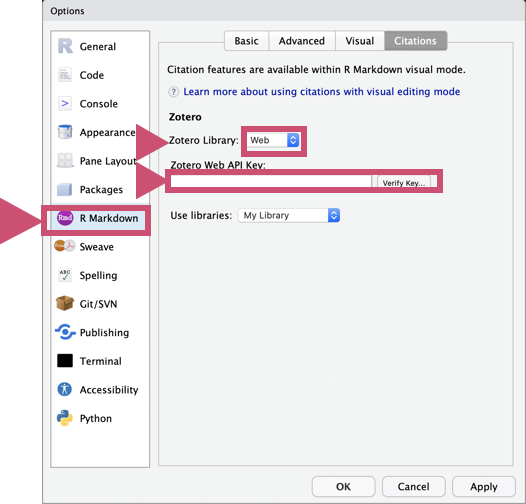
visual markdown editorの起動
visual markdown editor は、R Markdown または R Notebook から起動可能です。新規作成ボタンから、R Notebook/Markdownを作成してください。
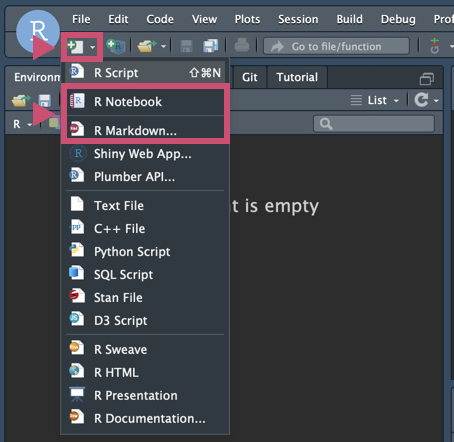
右上のコンパスマークのようなものを押すとvisual markdown editorが起動します。
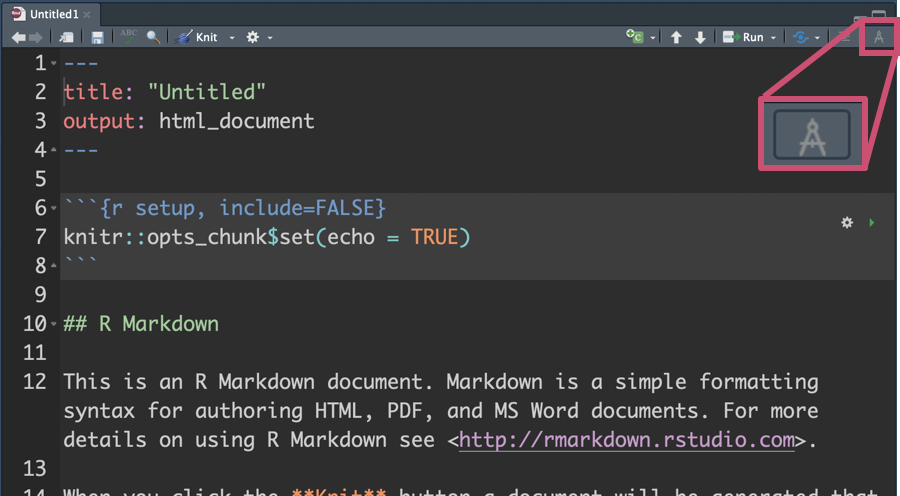
引用を入れたい箇所で、@ を押すと、Zoteroのライブラリにアクセスすることができます(初回起動時は同期のため少し時間がかかります)。論文を選択すると、自動的に references.bib ファイルが生成され情報が記録されます。
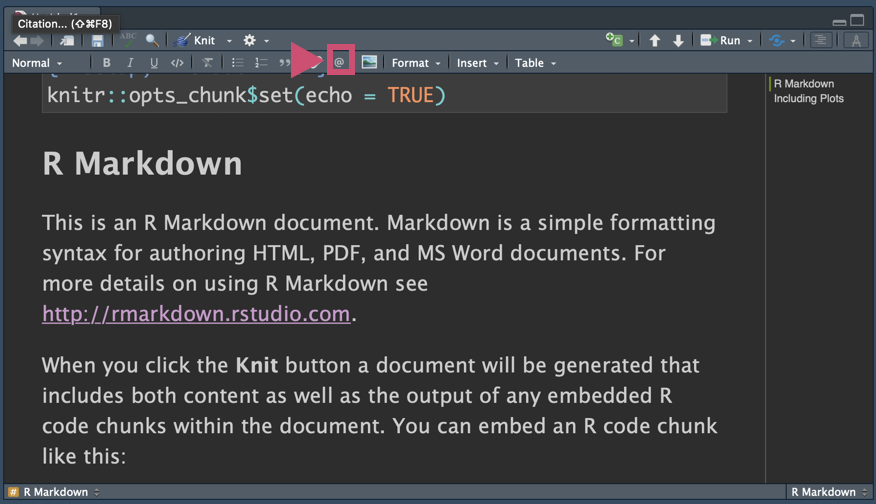
もしくは、本文中で @ を押すだけでも citation keys から検索して挿入する事が可能です。
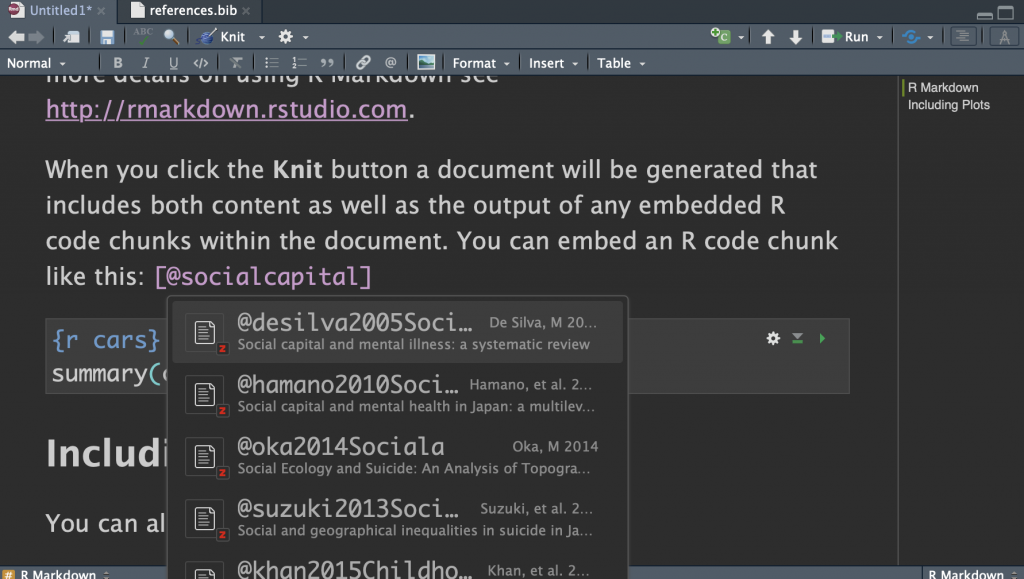
日本語文献は .bib ファイルに取り込む時に文字化けの不具合
ローカルのRstudioとZoteroでは問題ないようですが、現在のところ、Rstudio server と Zotero Web API では、日本語文献を取り込んだ時に文字化けが起きてしまうという不具合があるようです。検索して cite key を記入するまでは特に問題はないため、予め .bib ファイルを用意しておくか、後でZoteroのローカルから.bib ファイルをexportして該当箇所を上書きするなどの工夫が必要になってきます。もし対処法がわかる方がいらっしゃいましたら教えてくださると嬉しいです。
日本語文献における .bib ファイルの設定方法はこちらのページが詳しいです((RStudioで卒論・修論執筆 | なぜ卒論・修論をRStudio上で執筆するのか? Accessed February 21, 2021. https://kunisatolab.github.io/main/how-to-write-with-rstudio.html))。
追記:解決策「.yaml もしくは .json で取り込む」
CSL-YAML もしくは CSL-JSON で取り込めば文字化けなく日本語文献でも対応できることがわかりました。最初の取り込み時に、フォーマットを尋ねられるため、Format: を CSL-YAML か CSL-JSON とすれば、references.yaml / references.json が自動生成されます。
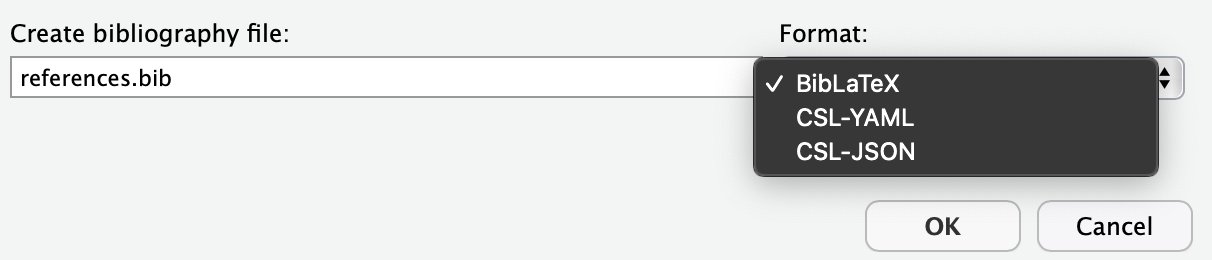
他に .bib ファイルで使用したいものがあれば、 YAML で、
bibliography: [references.bib, references.yaml]Code language: CSS (css)と [] で囲って併記すれば.bibファイルと併用も可能です。
おまけ:Citation key を設定する
現在 Zotero Web API では Citation keys が自動生成される仕様になっていますが、ローカルZoteroと同様の任意のものに変更することができます。設定の仕方についてはこちらをご参照ください。
Citation keys を設定したら、マイライブラリから Control + A で全選択後に右クリック > Better BibTex > Pin BibTeX key を押します。そうすると、現在のキーをWeb Libraryのextraに書き込むことができ、Zotero Web Libraryでも同じcite keyを使用できるようになります。個人的には私は Google scholar((Google Scholar. Accessed February 21, 2021. https://scholar.google.com/)) で生成される Bib Tex の cite key と表記を統一するようにしています。Zotero以外で使用している論文管理ソフトがあれば、その表記ルールにあわせてCitation keysを設定しておくことをおすすめします。互換性を持たせていれば、ある日(そんな日が来ないことを祈っていますが)、メインマシンが壊れても復旧がスムーズだと思います。
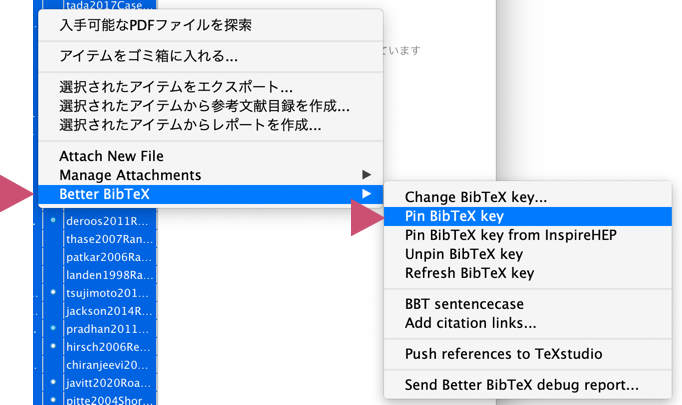
最後に
とりあえず現在気づいた点を記載いたしました。Rstudio 1.4 になって、エディタとしてもかなり使いやすくなった印象です。日本語文献の文字化け不具合については、何かよい対策がないか探してみようと思います。


ピンバック: Zotero で citation keys を設定する ( zotero-better-bibtex ) - shoei05